W kilku prostych krokach można skonfigurować listę dodatkowych usług, które są dostępne w każdym z budynków w portfolio. Są to usługi, o które mogą poprosić najemcy i które można aktywować w odpowiednich umowach.
Możesz wynająć określony obiekt w swoim portfolio jako usługę dodatkową, taką jak miejsce parkingowe lub przestrzeń do przechowywania.
Usługa dodatkowa nie musi być jednak powiązana z konkretnym typem obiektu. Możesz również zaoferować na przykład usługę sprzątania.
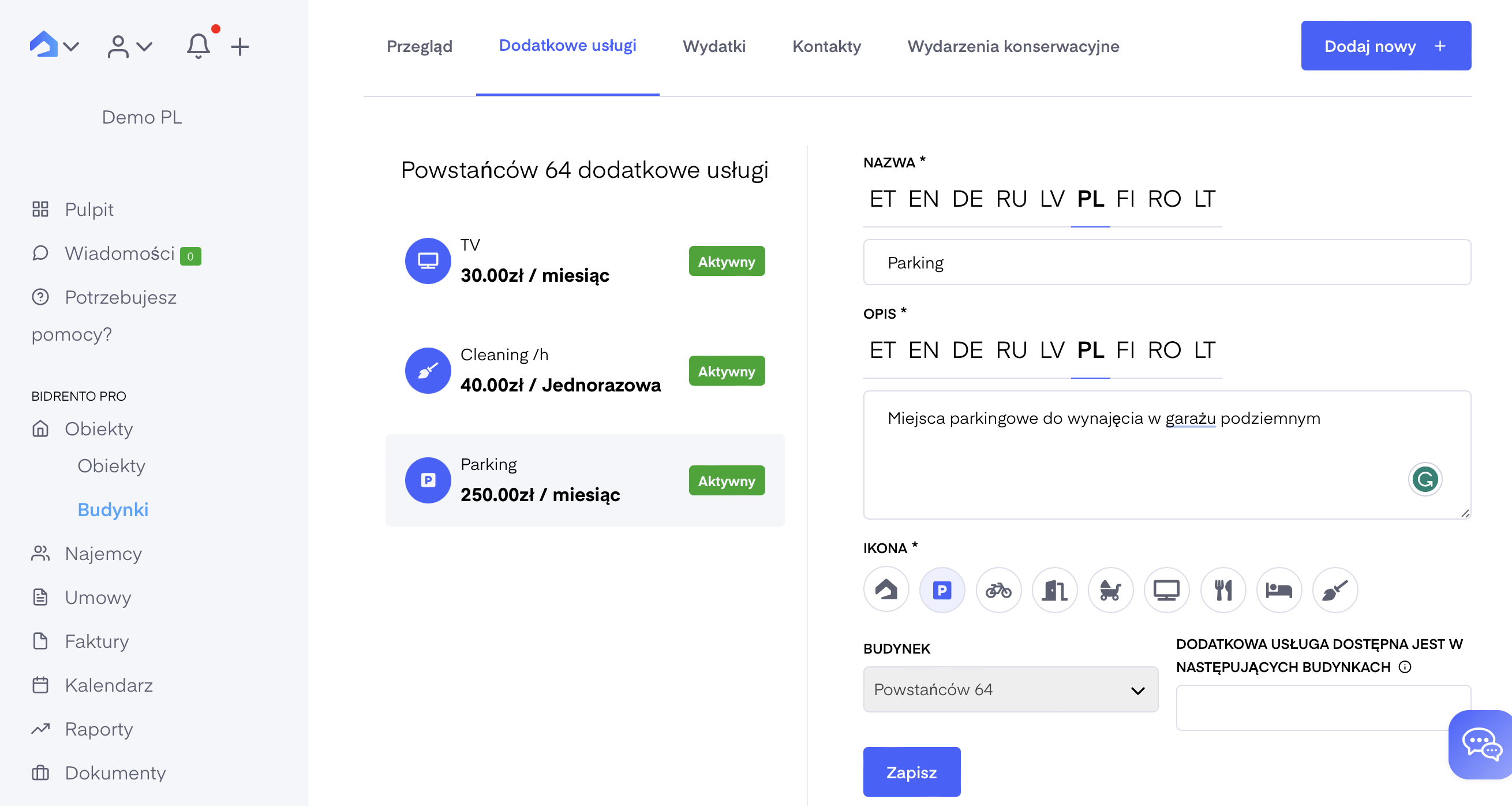
Aby skonfigurować dodatkowe usługi dla określonego budynku...
- otwórz Obiekty > Budynki z lewego menu nawigacyjnego
- wybierz dowolny z wymienionych budynków
- przejdź do zakładki Usługi dodatkowe
- kliknij przycisk Dodaj nowy w prawym górnym rogu, aby otworzyć nowy formularz usługi dodatkowej i wypełnić następujące dane
- Nazwa - wprowadź nazwę usługi we wszystkich odpowiednich językach.
- Opis - wprowadź opis usługi we wszystkich odpowiednich językach.
- Ikona - wybierz ikonę, która najlepiej podkreśla charakter usługi.
- Typ obiektu - jeśli chcesz połączyć usługę dodatkową z określonym typem obiektu, który wynajmujesz jako usługę, wybierz odpowiedni typ z listy rozwijanej. Podczas późniejszej aktywacji usługi dodatkowej w umowie możesz wybrać jednostkę tego typu z portfolio, np. parking numer 5.
- Typ usługi - wybierz, czy jest to usługa cykliczna, za którą opłata będzie naliczana co miesiąc (np. parking), czy będzie to tylko jednorazowa płatność (np. jednorazowe sprzątanie). W obu przypadkach odpowiednia usługa dodatkowa zostanie dodana do najbliższej faktury (faktur) miesięcznego czynszu.
- Cena - dodaj cenę do usługi
- Contains VAT toggle - decyduje, czy wprowadzona cena jest z podatkiem VAT, czy bez.
- Artykuł - wybór artykułu sprzedaży, który będzie powiązany z usługą i określa stawkę podatku.
- Aktywny przełącznik - decyduje, czy dodatkowa usługa jest aktualnie aktywna, czy nie.
- Kliknij Zapisz, aby zapisać dodatkową usługę z wprowadzonymi szczegółami.Po dodaniu usługi dodatkowej do budynku można w dowolnym momencie powrócić, aby edytować szczegóły, aktywować ją lub dezaktywować.